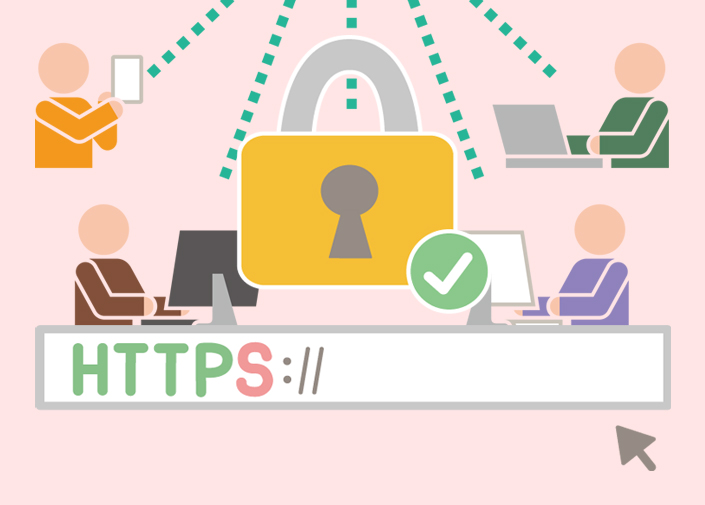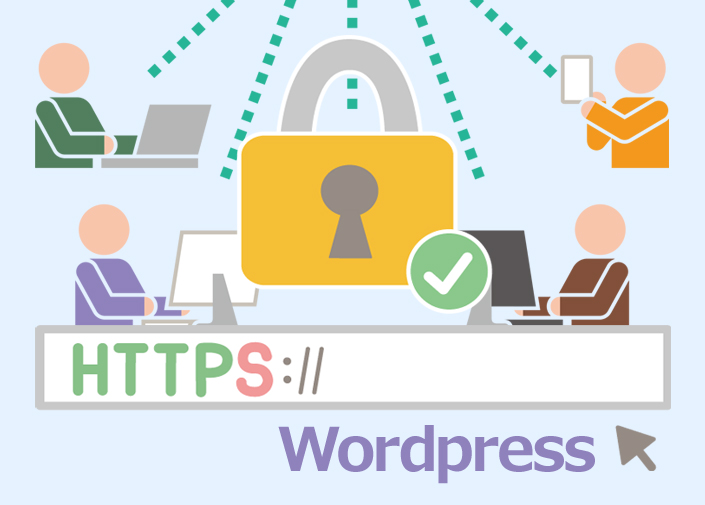SSL化したWEBサイトのサーバー移転案件(HTMLからWordpressへリニューアル)
実際に担当したSSL化したWEBサイトのサーバー移転案件(HTMLからWordpressへのリニューアル)です。
Wordpressへのリニューアルは一度別URLで構築をすれば確認が簡単にできます。
最後に設定URLを変える訳ですが、XserverがWodpress簡単移行機能を提供しているので便利です。
今回は結果、事前にSSLサーバー証明書の持ち込みが許されなかったので、引越し時に一時WEBサイトが映らなくなりました。
サーバー引っ越し作業受注の経緯

今回クライアントが所有するHTMLのWEBサイトが2つありました。.comドメインサイトと.co.jpサイトです。
そのサイトの管理(ドメイン・サーバーの両方)を別に移したいという事でクライアントが業者を探していました。
制作自体は別業者
制作自体は私ではない別の制作業者(おそらく個人・フリーランスの方)に依頼されています。その時点でクライアントは私の存在をまだ知りません。
依頼を受けた別の業者が両方のサイトを、契約のXserver(レンタルサーバー先)でWordpressにてそれぞれリニューアルしていました(ほぼ構築済みでした)。
ところがそのフリーランス曰くドメイン移管や引っ越しなどの手続きには詳しくなかったようです。
そこでクライアントが「ホームページ 引越し」か何かで検索をした結果、私のところに問い合わせが来たという訳です。
現在の状況
まず移転元のHTMLサイト自体は、また全然別の制作業者(法人?)が担当しており、サーバー先などの情報は不明です。
Wordpressでリニューアルされたデータは述べた通り、Xserver内でそれぞれ構築がされています。
リニューアルデータはXserverの契約時に発行される基本ドメイン(例えばlpeg.xsrv.jp/aaa/とlpeg.xsrv.jp/bbb/ など)で構築されているとの事です。
移設元のHTMLサイトは既にSSL化がされており、それに対し移設先サイトはいずれもまだSSLが未設定でした。
以上が現状です。
移転の大まかな流れ
まずドメイン管理の移管
まずは.comドメインと.co.jpドメインの移管をしなければなりません。ですのでX-domainも契約してもらい、そこからそれぞれのドメインの移管申請をします。
この時点で.comドメインのオースコード情報は既に提供してもらっていました。
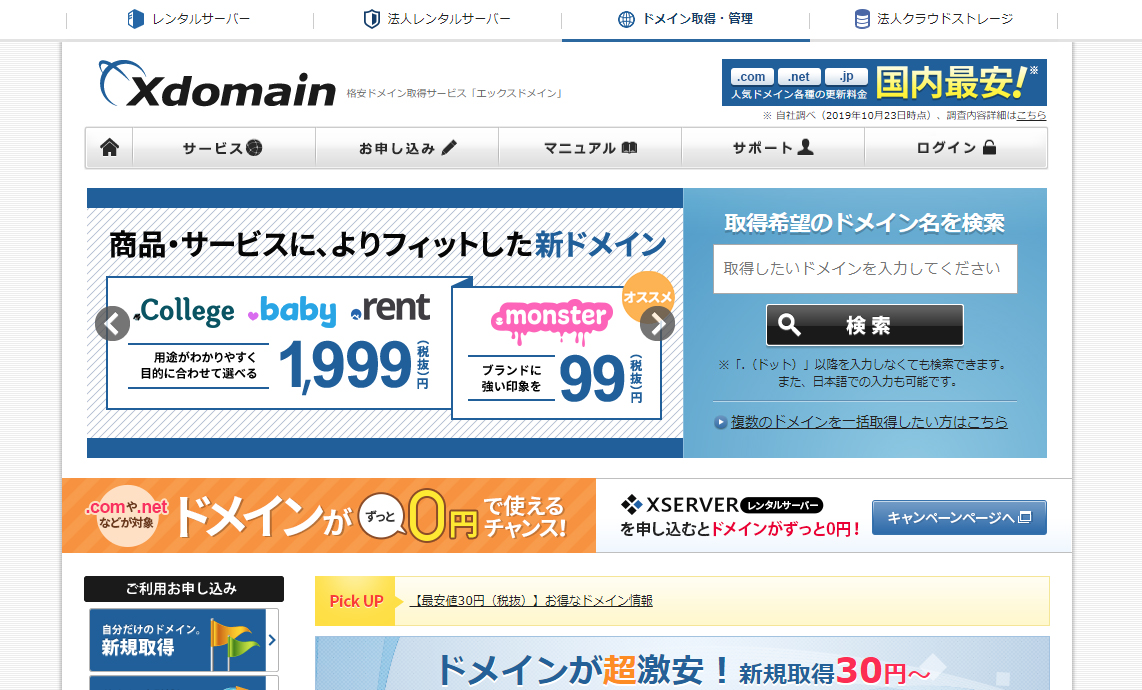
Xserverのドメイン管理サイト
それ程時間を要することなく2つのドメイン移管は終了しました。
あわせて読みたい関連記事
独自ドメインの設定
次にXserverのサーバー管理画面に.comと.co.jpのドメイン名を設定します。
今回は基本ドメインのディレクトリ内に既にWordpressのリニューアルサイトが完成しているので、それとは別にそれぞれ独自ドメインを設定します。
ドメインとデータの対応
.comサイトデータ→ http://lpeg.xsrv.jp/aaa/
.co.jpサイトデータ→ http://lpeg.xsrv.jp/bbb/
上記の様にそれぞれが構築されています。
制作を担当した業者は今回、本来のドメインではなくXserverで契約した基本ドメインでリニューアルサイトを構築していました。
同じドメインで作ればいいのに、なぜリニューアルサイトを一度別URLで構築する必要があるのか疑問に思うかも知れません。
これについては一旦別URLでWordpressを構成する理由をご覧ください。
基本ドメインのSSL化
移転元サイトはいずれもSSL化(https:)してあるので、まずは基本ドメインの2サイトをSSL化しました。
簡単な作業なのに何故かそのフリーランスの方にではなくこちらに依頼があったので、こちらが代行してSSL化(無料SSLのLet's Encriptを利用)しています。
https://lpeg.xsrv.jp/aaa/
https://lpeg.xsrv.jp/bbb/
これで構築データのSSL準備は完了です。
便利な機能【Wordpress簡単移行】について
次に基本ドメインで構築したWordpressデータが登録した独自ドメインで表示される様にしていきます。
先述の通りサイトデータ自体はもう完成しているためです。
通常はWordpressの管理画面から(設定欄から)基本ドメインのURLを独自ドメイン名へ変更する形が一般的だと思います。
しかしXserverには「Wordpress簡単移行」という機能がありますので、今回はそれを利用する事にしました。
Wordpress簡単移行について
Wordpress簡単移行とは、Xserver側がコントロールパネル内に搭載されている機能です。
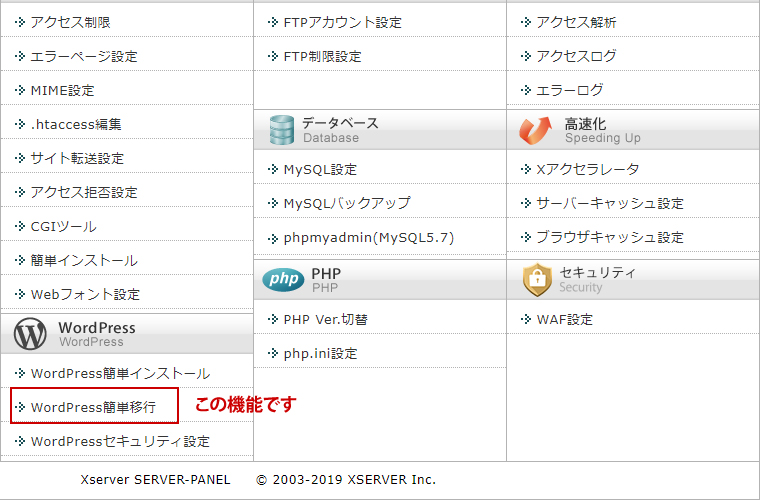
まずは移転元のURLと、Wordpressログイン情報(ユーザー名・パスワード)を入力します。そして移転先のドメインを入力します。
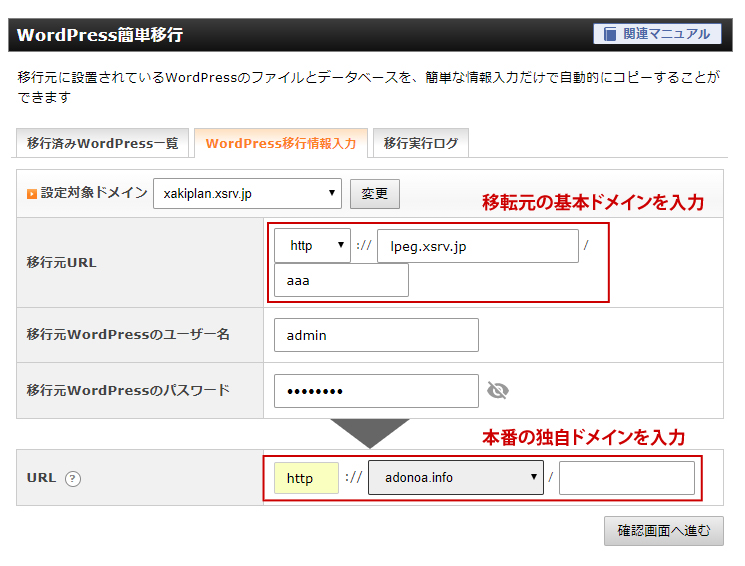
移転先(独自ドメイン内)にデータをそのまま移動させる事ができる便利な機能です。
簡単移行の狙い
・https://lpeg.xsrv.jp/aaa/のデータを.comの独自ドメイン内へ移動
・https://lpeg.xsrv.jp/bbb/のデータを.co.jpの独自ドメイン内へ移動
移動というよりも「コピー」という扱いですので、今回の場合移転元である基本ドメインのWordpressデータはそのまま残ります。
一旦別URLでWordpressを構成する理由
今回の様に元のWEBサイトは維持(一般公開)したまま、Wordpressによるリニューアル制作をするケースにはよく遭遇します。
その時は今回の様に、本来のドメインとは別のURL(今回はXserverの基本ドメイン)でWordpressによるリニューアルサイトを一度構築します。
そしてサイトが完成したら最終的に本来のドメイン名に変更をする訳です。ではなぜ一旦違うURLで作るのでしょう。
Wordpressはインストール時に稼働させるURLを決定する必要がある
Wordpressの場合、稼働させるURLを入力した上で最初にシステムのインストールが必要になりますよね。
その際移転元の本来のドメイン名でインストールしてしまうと、ドメインのネームサーバーがまだ移転元を向いているため、管理画面へログインができない状態になってしまいます。
hostsファイルの変更が必要になる
この状態で強引にログインしてWodpressサイトを制作していくためには、hostsファイルの書き換え・編集が必要になります。
しかもデータ確認をクライアントにもしてもらうためには、クライアントにもhostsファイルの変更を要請しなければならなくなるのですね。
一旦違うURLにしてデータの構築・確認がしやすい様にする
それに対しリニューアルデータが完成するまで別ドメインにしておけば、ドメインが違う訳ですからhostsのファイルの変更の必要はありません。
違うURLなのですからリニューアルしたWodpressサイトのデータ確認が誰でも普通におこなえます。
そして最後に正式なドメイン名にURLを変更すれば良いのです。
Xserverが簡単移行機能でサポートしています
それまで別URLにしていたものをここで正式なドメイン名に変更するのですが、URLが変わるのですからそれに伴いデータ内の改変が必要になる場合もあります。
こういった切り替えがスムーズにカンタンにできる様、Xserverは簡単移行という機能でサポートしてくれているのです。
ただし正式なドメイン名に変更した後は、ネームサーバーが変わらない限りそのドメイン名で移転先のリニューアルサイトを表示する事は出来ません。
ですのですぐにネームサーバーを切り替える事になります。
SSLへの対応について
設定した独自ドメインに対して「SSLサーバー証明書の持ち込み」という形を取れば事前にSSL化する事ができます。
独自ドメインをSSL化したあと「Wordpress簡単移行」を使ってデータ移行すれば良いと判断していました。
移転元へのトークンファイルUPによる所有者認証
XserverではSSLサーバー証明書の持ち込みの際、移転元サイトに確認ファイル「トークンファイル」をUPしてそれが読込できる状態にする必要があります。
トークンファイルが確認できれば移転元サイトの正式な管理者として承認されるので、移転元のサーバー証明書が持ち込みできる仕組みです。
1サイトあたりwww.付とwww.無しとで2つ、今回は2サイトなので最大4つのファイルを移転元のサイトにUPしなければなりません。
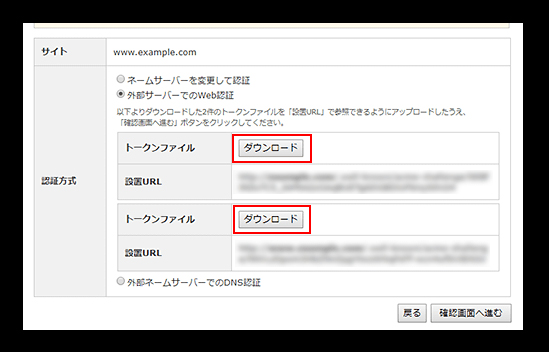
上記のように「外部サーバーでのWEB認証」にチェックをつけて、確認ファイル「トークンファイル」をダウンロードします。
SSLの持ち込み可能サーバーについて
SSLサーバー証明書はその持ち込みができるサーバーとできないサーバーとがあります。
※XserverやMixhostはSSLの事前持ち込み可能なサーバーです(他にもあります)。
レンタルサーバーならXserverがおすすめ
あわせて読みたい関連記事
ここでトラブル発生

確認ファイルのUP作業を業者に受け付けてもらえない
移転元のHTMLサイトを管理している業者からの連絡で、そういったお手伝いができないとの返事がありました。
確認ファイルをUPしてもらえないという事は、サーバー証明書の持ち込みができない事を意味します。
「何故そこまでしてやらないといけないのか」という気持ちはわかります。
もしかしたらUPに多少費用が発生するというお話になったのかも知れません。細かいところは不明ですけど。
まあ引越しされてしまう業者から見れば「なぜそんなことをしてやる必要があるのか」と思っているんでしょう。
個人的には今までお世話になったんですからしてくれてもいいのでは…?とも思います。
「お金をもらってもしたくない」という人もいるので、これはもうやむを得ませんね。
ではどうするか:対応策
話は戻りますが、結果事前SSLができない事になったので対応策が必要になります。
まだネームサーバーは切り替え前ですので、この状態で2サイトともとりあえず待機したままメール設定を先に済ませます。
まずはメールアカウントの登録・設定をすませてもらう
.co.jpドメインの方はドメインメールも利用しているとの事でしたので、メールアカウントをアドレス分だけ作成をします。
メールソフトへの設定(アカウント追加)はクライアントにてして頂く様、事前にお願いをしていました。
引っ越し直後はサイトが映らない事に了承を頂く
今回事前SSL化ができていないので、引越しをした直後はホームページが映らない状態になる事を事前に説明・納得してもらいました。
独自ドメイン側に事前SSL設定がされていないので、このまま引越しをすれば「SSL化されていない」というガイダンス警告が出てサイト表示はされません。
前業者が対応をしてくれない以上、仕方ありませんよね。
SSLが事前にされていないと何故映らないのか、それは以下の理由があります。
何故WEBページが映らないのか
http:とhttps:とは一文字違うだけなのですが、それは「全く違うURLである事」を意味しています。
SSL化しているだけなら、本来は「http:表示でもhttps:表示でも」同じようにWEBページは表示されるはずです。
しかしURLが一文字違うという事はそれぞれのサイトは別々であると判定されてしまい、これは良くないとされています。
SSL化した後はURLを正規化して一本化するのがセオリー
http:とhttps:とは別物である以上、SSL化をしたのであれば通常はhttps:の方に一本化しなければなりません。
それはhttp:の時に培ったサイトの価値を、https:になっても引き継ぐ必要があるためです。価値を維持・向上させる事はSEO・検索順位UPにつながります。
つまりSEO対策におけるリンクポピュラリティを向上させるためにURLの正規化が必要とされているためです。
※http:だった頃のサイトの評価をhttps:でも全て引き継げるよう、httpの表示時も自動でhttps表示に切り替えてしまう事で一本化する事を、URLの正規化と言います。
移転元のサイトはhttps:での通信で既に一本化されていました。
検索サイトに表示されるURLも当然の事ながら「https:」のURLになっています。
ユーザーのお気に入りの登録アドレスや他WEBサイトからの外部リンクもほとんどがhttps:のはずです。
SSL化する前はhttp:であっても、URLの正規化で一本化をした以上、WEBの世界では「https:のURLしか存在しない」と認識するのですね。
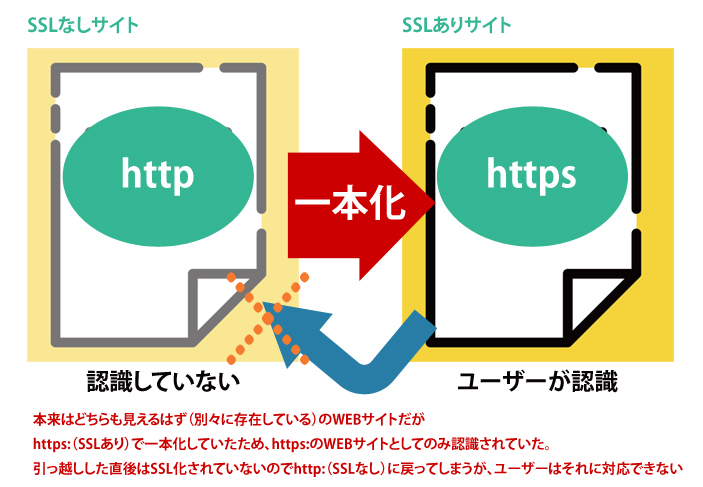
httpsのページはhttpsが有効でないと映らない
SSL化が解除されたサイトは上記とは逆に、元のhttp:で見る事ができる様になるかわりに、https:の表記では見れなくなってしまいます。
引越しした時点ではまだSSL化がされていないため、https:というアドレスが存在しなくなったからなのです。
httpsのサイトは存在しない事に
ですがそれまではhttps:で一本化されていた訳ですから、強引にhttpsで開こうとします。
httpsの設定がないページを強引に表示しても存在自体がないので、「このサイトは安全ではありません」というエラーだけが出るのです。
これがWEBサイトが見えなくなる理由です。
ですのでサイト引っ越しに伴い、一時的に閲覧ができない状態になる事をメールマガジンや移転元サイト等で告知して対応するようにして頂きました。
引っ越し開始
いよいよ多少強引ではありますが移管が完了している2つのドメインのネームサーバー情報を変更しました。
反映が早かったのは.comの方で、すぐにホームページが見えなくなりました。
先ほど説明した通り「このサイトは安全ではありません」というエラー表示が出ています。
ネームサーバーが早く反映されるに越したことはありませんよね。すぐにSSL設定をし直せばいいのですからね。
SSL化を即実施
すぐにXserverの管理画面で.comドメインのSSL化(無料SSLのLet's Encript)をおこないました。
ネームサーバーが切り替わった時点で無くなっているサーバー証明書をXserver側で取り直しします。
程なくしてSSLが反映されたので、https:でWEBサイトが見えるようになりました。
少し遅れて.co.jpサイトも切替が反映
少しタイムラグはありましたが同様の流れで.co.jpドメインのサイトもSSL化する事ができました。
今回の場合はいずれもネームサーバー情報を切り替えしてから3時間も掛からなかったので助かりました。
丸一日時間が掛かったりするケースもあるのでラッキーだったと思います。
これで何とか作業は完了
SSL化したサイトの引越しは通常と違い多少手間が掛かります。
サーバー証明書の事前持ち込みができれば良いのですが、それができない場合は今回のケースの様に一旦映らなくなる時間帯が発生します。
今回は3時間程度でしたが、これがすぐ反映されないと「まだかまだか」と手ぐすねを引いて待たないといけなくなります。
その間の実質ダメージ&精神ダメージは計り知れません。
この切替反映にかかる時間(プロパゲ―ション)は意図的な操作ができないので注意が必要ですね。